¿Qué es el Lanzador de juegos de Samsung, y debería usarlo?

Ha sido un día largo y tienes algo de tiempo para matar, así que agarras tu Samsung Galaxy S7 y disparas tu juego favorito. Estás listo para aplastar el nivel en el que te has quedado atrapado durante las últimas siete semanas; está tan cerca que puedes probarlo. Luego, tu novio decide enviar un mensaje de texto que interrumpe tu juego, lo que te hace perder la marca. Pierdes otra vez.
Antes de lanzar el teléfono a través de la habitación simplemente de pensarlo, hay una esperanza: el Game Launcher de Samsung es una forma excelente de mejorar drásticamente tu experiencia de juego móvil. Esto es lo que necesita saber al respecto.
Lo que hace Game Launcher
Game Launcher es básicamente la iniciativa de Samsung para mejorar los juegos móviles en el Galaxy S7 y S7 Edge. Es un conjunto de herramientas que esencialmente le permiten personalizar cómo reaccionará su teléfono cuando se cumplan ciertas variables, como tocar el botón de retroceso o una llamada entrante, por ejemplo.
Puede usar Game Launcher para deshabilitar todas las alertas durante un juego, para que tu amigo no arruine tu juego de nuevo. También puede bloquear los botones "atrás" y "recientes" para que no salgas del juego si presionas accidentalmente un botón. Incluso puede usarlo para tomar rápidamente una captura de pantalla o grabar un juego y colocar un poco de audio encima. Me parece que puede ser hora de comenzar un canal de YouTube, tu máquina de juego.
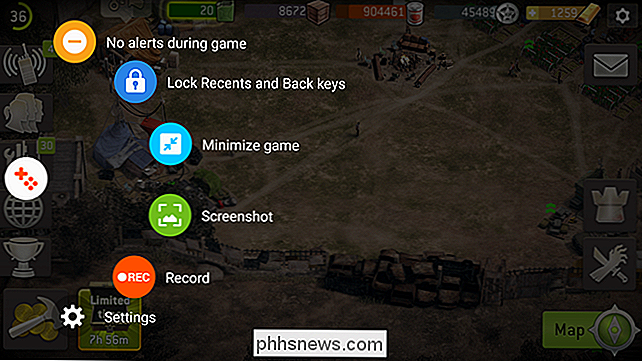
Pero también hace más. Incluso puede usarlo para ahorrar batería al reducir la resolución y la velocidad de cuadros. Esto, por supuesto, hará que el juego se vea y juegue un poco peor, por lo que puede no ser algo que todos quieran usar. Pero si te preocupa que se te acabe el jugo y solo tengas que arreglar tu Farm Heros, esta puede ser la solución.
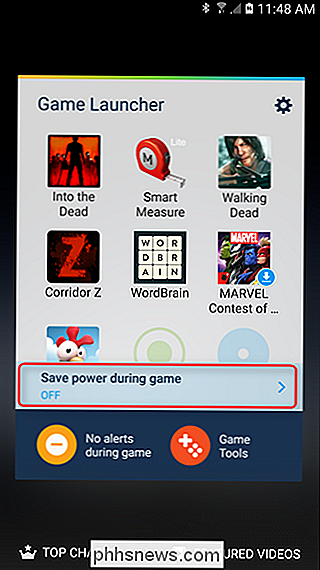
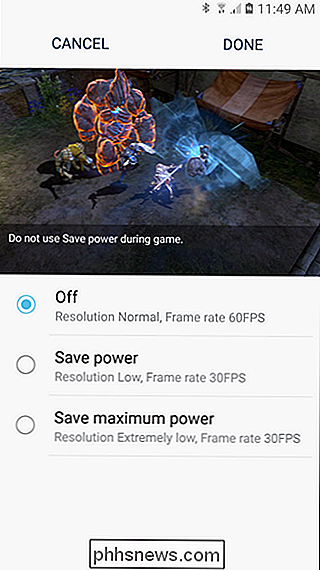
Cómo configurar Game Launcher
Esta es la parte más fácil. En tu Galaxy S7 o S7 Edge, ve al cajón de la aplicación y desplázate hacia abajo hasta que encuentres "Game Launcher". Toca eso.
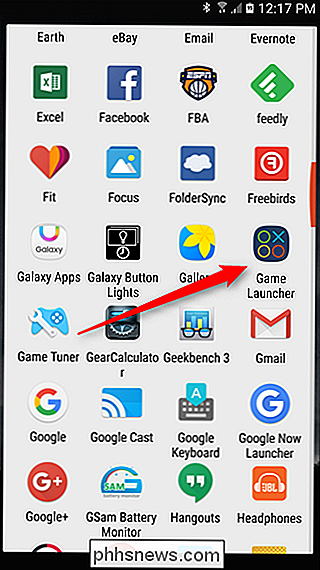
Cuando se abra, aparecerán todos tus juegos instalados. No es lo mejor para detectar exactamente qué es un juego, por lo que puede haber algunas aplicaciones fuera de línea, en la misma línea, es posible que no se muestren todos los juegos que hayas instalado. Desafortunadamente, no parece haber una manera de agregar juegos no enumerados por el momento. Bummer.
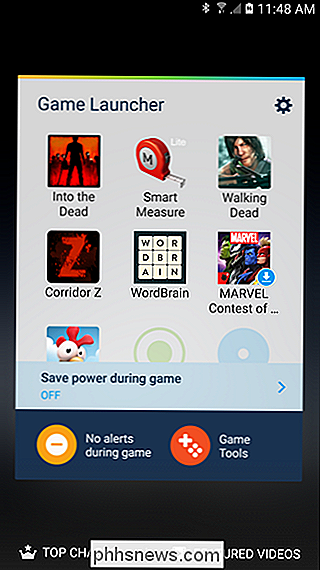
En la parte inferior del Iniciador, hay dos opciones para alternar: "Sin alertas durante el juego" y "Herramientas del juego". El primero hará exactamente lo que dice: deshabilite todas las alertas cuando se esté ejecutando un juego. el primer plano.
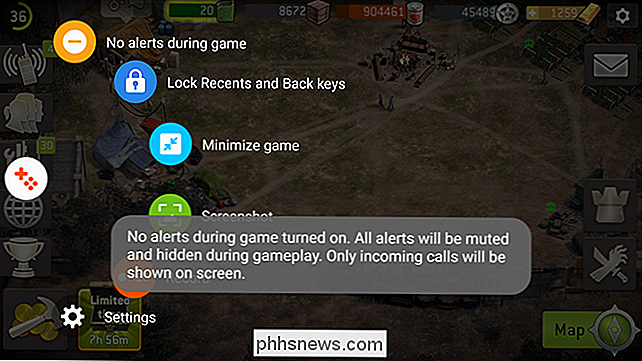
El último, sin embargo, no es tan sencillo. Básicamente, se trata de un pequeño ícono que se muestra a lo largo del costado de la pantalla y que le permite ajustar la mayoría de las configuraciones de Game Launcher cuando se está ejecutando un juego. Aquí es donde harás cosas como bloquear las teclas atrás y recientes, tomar una captura de pantalla rápida o comenzar una grabación.

En este momento, el mayor inconveniente de Game Launcher y Game Tools es que solo están disponibles para el Galaxy S7 y S7 Edge. Estas son herramientas útiles que personalmente me gustaría que Samsung publique en Google Play para todos los dispositivos Android, pero desafortunadamente me doy cuenta de que eso no va a suceder. Por lo menos, tal vez los registren en el S6 y Note 5. Con suerte.

Cómo personalizar o quitar encabezados y pies de página de un bloc de notas Archivo de texto
De manera predeterminada, cada documento del Bloc de notas tiene el nombre del documento en el encabezado y el número de página en el pie de página cuando imprime un archivo de texto. Sin embargo, puede personalizar el encabezado y el pie de página con comandos especiales o texto personalizado, o dejar uno o ambos en blanco.

Cómo cambiar el nombre de las pestañas de la hoja de trabajo en Excel
De forma predeterminada, las pestañas de la hoja de cálculo en Excel reciben nombres genéricos, como Sheet1, Sheet2, etc. Si tiene muchas hojas de trabajo en su libro de trabajo, encontrar hojas específicas puede ser complicado. Sin embargo, puede asignar un nombre a cada pestaña en su libro para que pueda encontrar fácilmente la pestaña que desea.



